ユーザーズガイド MSI WIND TOP AE2420 V1.0
Lastmanualsはユーザー主導型のハードウエア及びソフトウエアのマニュアル(ユーザーガイド・マニュアル・クイックスタート・技術情報など)を共有・保存・検索サービスを提供します。 製品を購入する前に必ずユーザーガイドを読みましょう!!!
もしこの書類があなたがお探しの取扱説明書・マニュアル・機能説明・回路図の場合は、今すぐダウンロード。Lastmanualsでは手軽に早くMSI WIND TOP AE2420のユーザマニュアルを入手できます。 MSI WIND TOP AE2420のユーザーガイドがあなたのお役に立てばと思っています。
MSI WIND TOP AE2420のユーザーガイドをLastmanualsがお手伝いします。

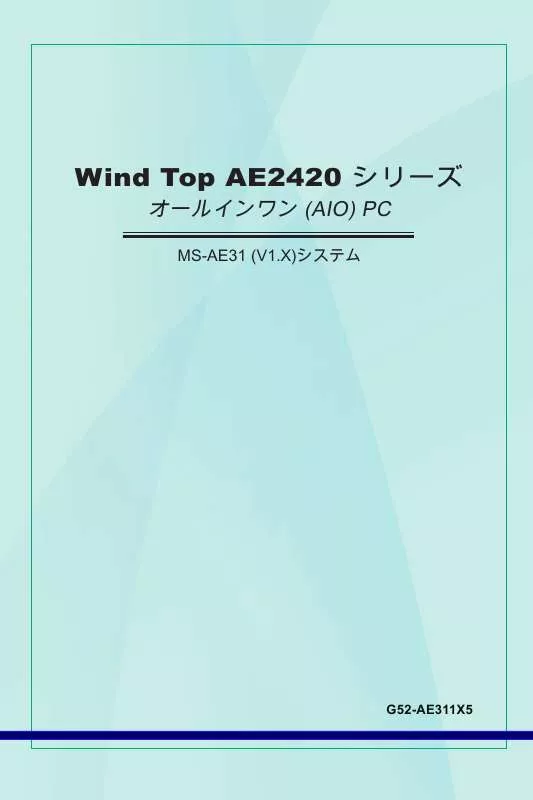
この製品に関連したマニュアルもダウンロードできます。
 MSI WIND TOP AE2420 V1.0 (15243 ko)
MSI WIND TOP AE2420 V1.0 (15243 ko)
マニュアル抽象的: マニュアル MSI WIND TOP AE2420V1.0
詳しい操作方法はユーザーガイドに記載されています。
[. . . ] Wind Top AE2420 シリーズ
オールインワン (AIO) PC
MS-AE31 (V1. X)システム
G52-AE311X5
▍ はじめに ▍ 目次
著作権について iii 商標 iii 米国特許番号 iii 改訂履歴 iii アップグレードと保証 iv 交換用部品のご購入 iv 技術サポート iv グリーン製品の特徴 v 環境ポリシー v 安全に関する注意事項 vi CE適合性 viii FCC-B無線周波数干渉制限準拠声明 viii WEEE声明 ix 1. 概要 1-1
パッケージの内容 1-2 システムの概要 1-3 システムの仕様 1-12
2. 使用の手引き 2-1
安全と安心に関するヒント 2-2 快適にお使いいただくために 2-3 ワイヤレスキーボードについて 2-4 システムの配置 2-6 周辺機器の接続 2-7 電源の接続 2-13
3. 光学記憶装置はクラス 1 レーザー製品として分類されています。 指定されていな
い制御や調整、または手順を実行することは禁止されています。
2. [. . . ] 椅子の高さを調整します。
2-2
MS-AE31
快適にお使いいただくために
AIO PCを長時間使用する場合、よい作業習慣を維持することが重要になりま す。そうしないと、快適さが損なわれたり、負傷したりする場合があります。 作業時には次の点に注意してください。 ■ ■ ■ まめに姿勢を変える。 ストレッチや運動を定期的に行う。 ある程度の時間作業をしたら、休憩を取る。
2-3
▍ 使用の手引き
ワイヤレスキーボードについて
▶
仕様 ■ 日本語JIS配列準拠キーボード/テンキー付き ■ 入力しやすいアイソレーションキーレイアウト ■ シルク印刷技術による薄型構造 ■ すべてのWindows® OSに対応したUSBインターフェース ■ キーストローク寿命: 1, 200万回 ■ 寸法: 376. 4 (L) X 155. 09 (W) X 21. 91 (H) mm ■ ワイヤレス仕様 ■ 質量: 440g 機能 ■ マルチメディアキー搭載 ■ 入力が簡単な新型の分離キーボタン ■ ソフトタッチで押し応えがあり入力が快適 ■ エレガントでスリムなデザイン ■ スペースの節約になるコンパクトサイズ ■ Windows® 2000/ ME/ XP/ Vista/ 7に対応 ■ 組み込み機能ホットキー ■ ワンタッチホットキーでお気に入りのWebサイトやアプリケーションにア クセス
▶
* 上図は参照用です。実際の製品仕様は地域によって異なることがあります。
2-4
MS-AE31
▶
マルチメディアキー Fn + F7 Fn + F8 Fn + F9 Fn + F10 Fn + F11 Fn + F12
前のトラックへ戻る
再生と停止
次のトラックへ進む
ミュート機能
音量低下
音量上昇
▶
ホットキー Fn + F1 Fn + F2 Fn + F3 Fn + F4 Fn + C Fn + Z Fn + W Fn + K
既定の電子メールアプリケーションを起動 既定のインターネットブラウザを起動し、既定のホ ームページを開く 前のWeb ページに戻る
次のWeb ページに進む
電卓
スリープモード (節電)
ワイヤレスLAN
カメラ
2-5
▍ 使用の手引き
システムの配置
システムの配置
ステップ1. 本機をテーブルや机など平らで安定した面に置きます。 ステップ2. スタンドを引き出し、LCDディスプレイを傾けます。システムを安 定させるために、必ず最大の範囲に跳び返るスタンドをまで引き出 してください。
2-6
MS-AE31
周辺機器の接続
背面パネルのI/O (入出力)ポートには周辺機器を接続できます。以下の機器の一 覧はあくまで参考用です。
USBデバイスの接続
本機にはUSBポートがあり、マウス、キーボード、デジタルカメラ、Webカメ ラ、プリンタ、外部光学ストレージデバイスなどの各種のUSBデバイスを接続 できます。これらのデバイスを接続するには、必要に応じて各デバイスのドラ イバをインストールしてから、本機にデバイスを接続します。本機には取り付 けられたUSBデバイスの自動検出機能があります。デバイスが検出されない場 合は、[スタート] メニュー→ [コントロールパネル] → [ハードウェアの追加]で手 動でUSBデバイスを有効にし、追加します。
2-7
▍ 使用の手引き
アナログRGB出力およびHDMI入力デバイスの接続
本機はD-Sub15ピン仕様のアナログRGBビデオ出力端子およびHDMIデジタル映 像音声入力端子が用意されています。外部モニターやプロジェクターへの映像 出力や、各種周辺機器を接続して本機を液晶モニターとして活用することがで きます。
2-8
MS-AE31
アナログRGB端子/HDMI端子にデバイスを接続する際は、お互いに電源がオフ になっていることを確認してから行って下さい。
2-9
▍ 使用の手引き
外付けSATAハードディスクドライブの接続 (オプション)
eSATAコネクタにより、外付けSATAハードディスクドライブデバイスを接続 することができます。eSATA標準インターフェースは、「プラグアンドプレ イ」テクノロジーをサポートしているため、本機の電源を切らずにeSATAデバ イスを接続および取り外しできます。 eSATAハードディスクデバイスを接続するには、デバイスのケーブルを本機の eSATAコネクタに接続して下さい。
2-10
MS-AE31
通信デバイスの接続
有線LAN
本機のLAN端子を使用して、ネットワークに接続することができます。ネット ワーク設定についてはネットワーク管理者またはお使いのインターネットプロ パイダーサポート窓口にお問い合わせ下さい。
2-11
▍ 使用の手引き
ワイヤレスLAN
本機は802. 11nワイヤレスネットワークに対応しています。 64ビットまたは128ビット暗号化技術とWi-Fiアクセス保護機能に対応していま すが、ワイヤレスネットワークの安全確保については使用者自身が対策を講じ て下さい。
INTERNET
2-12
MS-AE31
電源の接続
AC電源の接続
ステップ 1. パッケージを開き、AC/ DCアダプターとAC電源コードを取り出し ます。 ステップ 2. AC/ DCアダプターとAC電源コードを取り付けます。 ステップ 3. アダプタのDCの端部をAIO PCに差し込み、AC電源コードのオス 側の端部をコンセントに差し込みます。
注意
安全のために、先にAC/DC電源アダプタをAIO PCに接続して、その後AC電源 コードをコンセントに接続してください。
AC電源の切断
ステップ 4. まず、コンセントからAC電源コードを抜きます。 ステップ 5. AIO PCからコネクタを抜きます。 ステップ 6. AC電源コードとAC/ DCアダプタを取り外します。
注意
AC電源コードを取り外す場合は、コードのコネクタ部分を持つようにしてくだ さい。絶対にコードを直接引っ張らないでください。
2 3 1
5
4
6
2-13
第3章
システムの操作
この章では、システム起動の設定、復元ディスクの作成、ネッ トワーク接続などのシステムの操作に関する基本的な情報につ いて説明します。
注意
• 致命的なディスク障害などの事故が発生した場合に備えて、 バックアップソリューションとしてシステム復元ディスクを 作成することを強く推奨します。 • すべての情報は予告なしに変更される場合があります。
▍ システムの操作
初めてのシステム起動セットアップ
初めてお使いになる際には、次のステップに従ってWind TopシリーズAIO PCの 使用を開始します。起動セットアップには約30分掛かります。 ステップ 1. Windowsセットアップが開始します。Windowsセットアップが進捗 状況の読み込みを完了するまで待ってください。 ステップ 2. オペレーティングシステムの言語を選択し、[Next](次へ)をクリッ クして続行します。 ステップ 3. 必要に応じて[Country or region](国または地域)、[Time and currency] (時刻と通貨)、[Keyboard layout](キーボードのレイアウト)の設定を 選択します。[Next](次へ)をクリックして次へ進みます。 ステップ 4. 自分のアカウントのユーザー名を選択し、ネットワーク上で区別す るために自分のコンピュータに名前を付けます。[Next](次へ)をク リックして次へ進みます。 ステップ 5. 自分のアカウントにパスワードを設定して、望ましくないユーザー からユーザーアカウントを保護します。(パスワードを設定しない 場合は、このフィールドは空欄のままにします。)[Next](次へ)をク リックして次へ進みます。 ステップ 6. ライセンス条項を読みます。[I accept the licence terms](ライセン ス条項に同意します)ボックスをオンにして[Next](次へ)をクリック し、次に進みます。 ステップ 7. [Help protect your computer and improve Windows automatically] (ご使用のコンピュータを保護して、Windowsを自動的に改善する よう設定してください)で[Use recommended settings](推奨設定を 使用します)を選択します。 ステップ 8. 時刻と日付の設定を確認します。[Next](次へ)をクリックして次へ 進みます。 ステップ 9. 提供された無線LANリストから加入する無線ネットワークを選択 します。[Next](次へ)をクリックして次へ進みます。[Skip](スキッ プ)をクリックして、このステップをスキップし、後で無線LANを 設定することもできます。 ステップ 10. [Software Installation Menu](ソフトウェアのインストールメニュ ー)が表示されます。[Install](インストール)をクリックして次へ進 みます。 ステップ 11. ソフトウェアがインストールされます。ソフトウェアのインスト ール中はコンピュータの電源を切らないでください。プログレス バーの読み込みが完了したら、[Finish](完了)をクリックして次に 進みます。 ステップ 12. システムがWindows 7 OSを起動し、個人用設定を適用します。個 人用設定の終了後、AIO PCを使用する準備ができます。どうぞお 楽しみください。
3-2
MS-AE31
システム復元ディスクの作成
最初に使用する際、致命的なディスク障害などの事故が発生した場合に備え て、バックアップソリューションとしてシステム復元ディスクを作成すること を強く推奨します。次へ進む前に、システム起動セットアップが完了している ことを確認して、次の手順を行ないます。 ステップ 1. デスクトップ上の[BurnRecovery] アイコンをダブルクリックし て、Recovery Disc Creation Toolを起動します。オペレーティング システムが復元ファイルを作成するのにしばらく時間が掛かる場合 があることに注意してください。
ステップ 2. [Next](次へ)をクリックして、復元ディスクのイメージ作成を開 始します。
3-3
▍ システムの操作
ステップ 3. [ Create and burn a recovery disk](復元ディスクの作成と書き込 み)を選択し、[Next](次へ)をクリックして次へ進みます。または、 [Advanced](詳細)を選択して、詳細オプションを表示します。
用意されたオプションの中から選択し、[Next](次へ)をクリックして次 へ進みます。
3-4
MS-AE31
ステップ 4. [. . . ] スライダーを左または右に引きます。 スライダーを調整すると、音が変化 します。 3. スライダーの下のトライアングルをク リックして、調整を確定します。 4. オーディオファイルを再生します。 低音スライダーは、5. 1および7. 1スピーカ ーの構成の場合無効になります。 Smart Volumeは、オーディオの再生のラ ウドネスを自動的に調整して、突然の音 量の変化を最小化します。 手順: 1. スライダーを左または右に引きます。 スライダーを調整すると、音が変化 します。 3. [. . . ]
MSI WIND TOP AE2420ダウンロード上のご注意
Lastmanualsはユーザー主導型のハードウエア及びソフトウエアのマニュアル(ユーザーガイド・マニュアル・クイックスタート・技術情報など)を共有・保存・検索サービスを提供します。
お探しの書類がなかったり、不完全だったり、言語が違ったり、モデル名や言語が説明と違う場合など、いかなる場合でもLastmanualsはその責を負いません。またLastmanualsは翻訳のサービスもしていません。
規約に同意して「マニュアルをダウンロード」をクリックすればMSI WIND TOP AE2420のマニュアルのダウンロードが開始されます。
